
Последна актуализация на

Android може да няма кошче за боклук, но все още има много начини да изчистите боклука. Не сте сигурни как да изпразните кошчето на Android? Прочетете това ръководство.
Нежеланите неща на вашия телефон с Android могат да попречат на работата му. Временни файлове, ненужни изтегляния и лошо работещи кешове на приложения могат да накарат устройството ви с Android да се почувства по-малко отзивчиво.
Отърваването от тези ненужни елементи може да подобри изживяването ви с Android. Ако не сте сигурни как да изпразните файлове за боклук на Android, ето какво ще трябва да направите.
Изпразване на кошчето на Android
Сега Android няма кошче като настолна операционна система. Има обаче стъпки, които можете да предприемете, за да изтриете кеша на приложението, файловете с данни на приложението и да премахнете други ненужни елементи.
Забележка: Android има уникално изживяване между устройства. Следващите стъпки може да не са еднакви на всеки телефон, но ще ви покажат какво да търсите.
Как да изчистите кеша и данните на приложението за Android
Докато използвате приложения на телефона си, те събират файлове и други данни за по-късна употреба. Изчистването на кеша или данните на приложението може да помогне за възстановяване на място за съхранение на вашия телефон.
Изчистването на кеша на приложението за Android не се е променило много откакто ние първоначално го покри обратно през Android 4.2 дни. Но вероятно използвате модерен телефон с най-нова версия на Android, така че си струва да го прегледате.
За да изчистите кеша и файловете с данни на приложението си за Android:
- Започнете, като стартирате телефона си и докоснете Настройки.
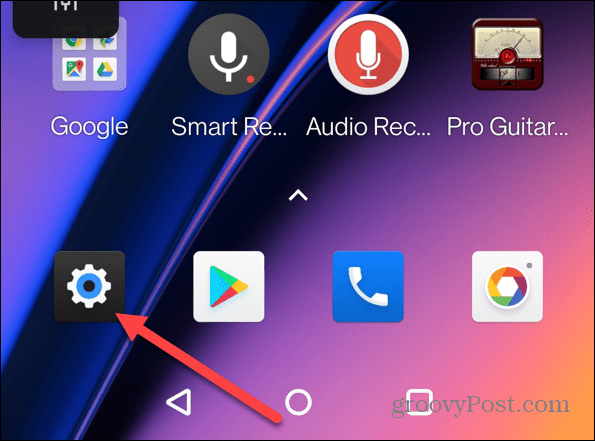
- Ще трябва да получите достъп до Приложения меню. Това ще варира в зависимост от вашето устройство с Android. Например, може да се наложи да натиснете Съхранение >Други приложения, Складове > Приложения, или просто Приложения.
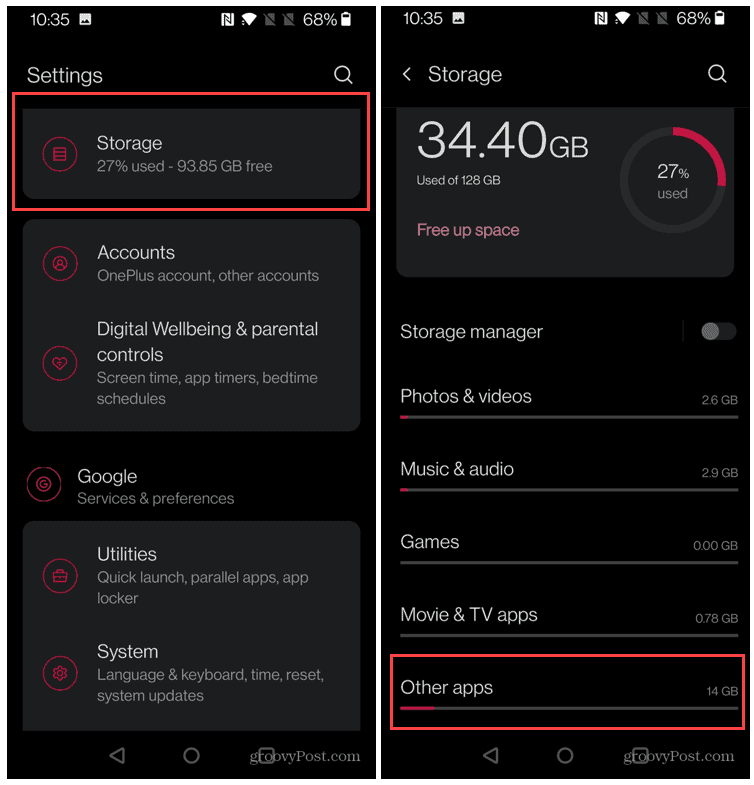
- Докоснете приложението, за което искате да изчистите кеша в Приложения или Съхранение на приложения меню, в зависимост от вашето устройство.
- Може да се наложи да докоснете Съхранение в информационното меню на приложението, в зависимост от вашето устройство. Пропуснете тази стъпка, ако това не е необходимо.
- Докоснете Изтрий кеш-памет бутон, за да изчистите кеш файловете.
- Изчистването на кешираните данни не премахва например бази данни, данни за влизане или запазени игри. За да изчистите всичко напълно, докоснете Изчистване на съхранение (или Изчистване на данните).
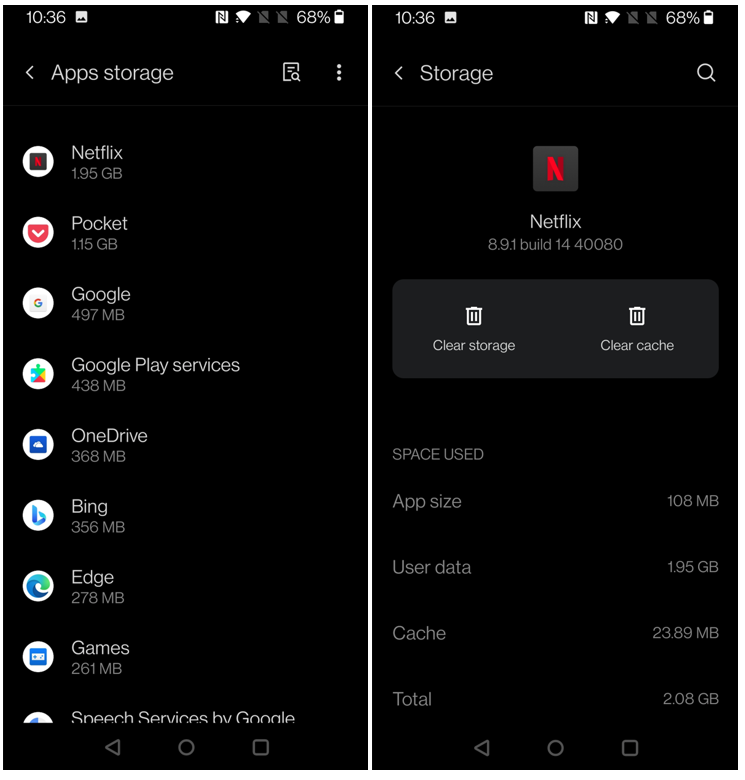
Когато изчиствате данните на приложението, важно е да запомните, че това ще премахне всички настройки, файлове, акаунти и други. По същество връща приложението в състоянието, в което е било, когато сте го получили за първи път.
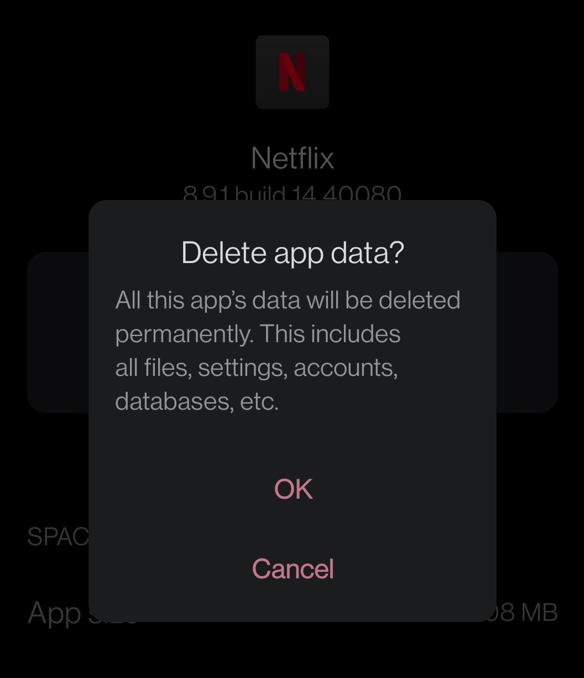
Как да деинсталирате ненужните неизползвани приложения на Android
Друго нещо, което може да заеме огромни парчета място за съхранение на вашия телефон, са приложенията, които инсталирате. Може би сте изтеглили най-новата игра и никога не сте я играли, заемайки гигабайти място за съхранение.
За да премахнете неизползваните приложения и игри за Android:
- Намерете приложението, което искате да деинсталирате, на началния екран или го потърсете в телефона си.
- Натиснете продължително иконата на приложението, след което изберете Деинсталиране от менюто.
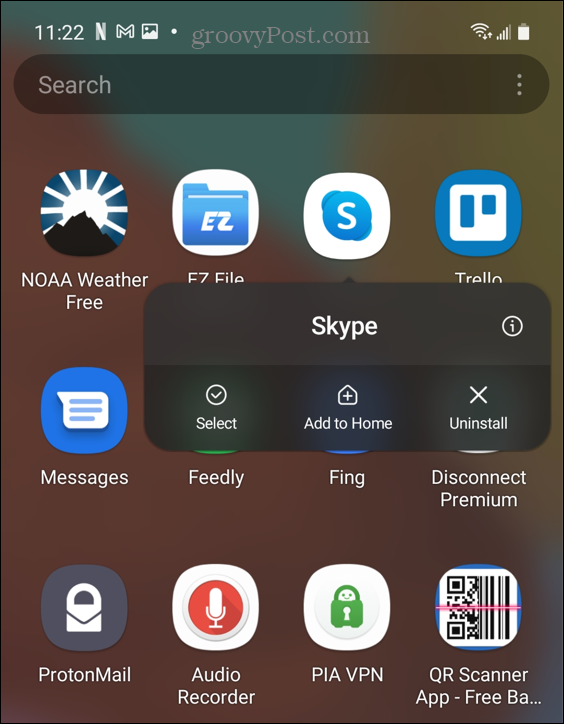
- След това докоснете Добре в съобщението за потвърждение, което се появява на телефона ви.
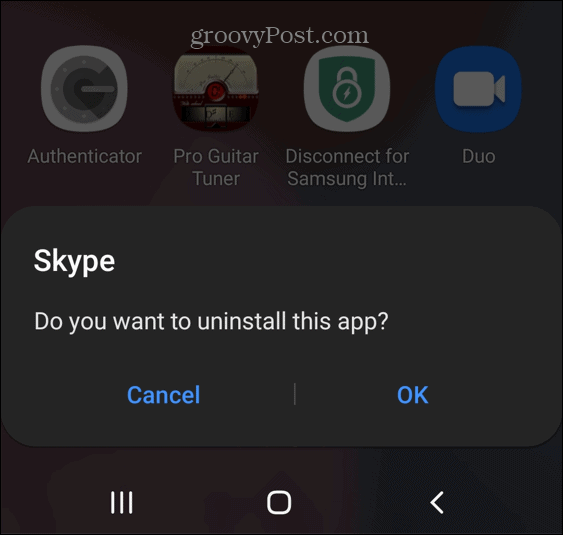
Как да изтриете изтеглени файлове на Android
Вашият телефон с Android ще изтегля много файлове с течение на времето, но през повечето време ще забравите за тях. Докато седят в папката Изтегляния, те просто губят място.
За да изтриете изтеглени файлове на Android:
- Отворете файловия мениджър на телефона си. Обикновено се нарича Моите файлове или Файлов мениджър
- Можете да търсите вашия файлов мениджър от списък с всичките си приложения. Ако не виждате такъв на устройството си с Android, опитайте Файлове от Google ап.
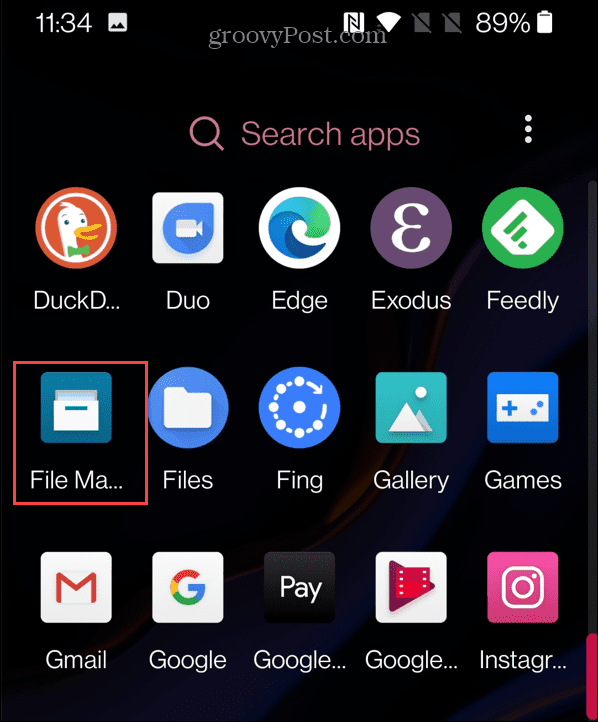
- В предпочитаното от вас приложение за файлов мениджър отворете Изтегляния папка.
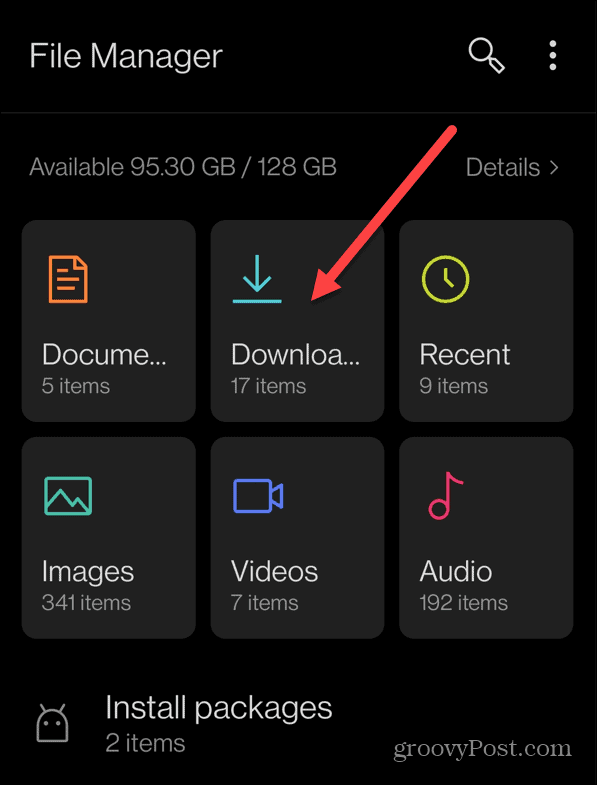
- Докоснете всеки файл, който искате да премахнете, след което докоснете Икона за кошче на върха.
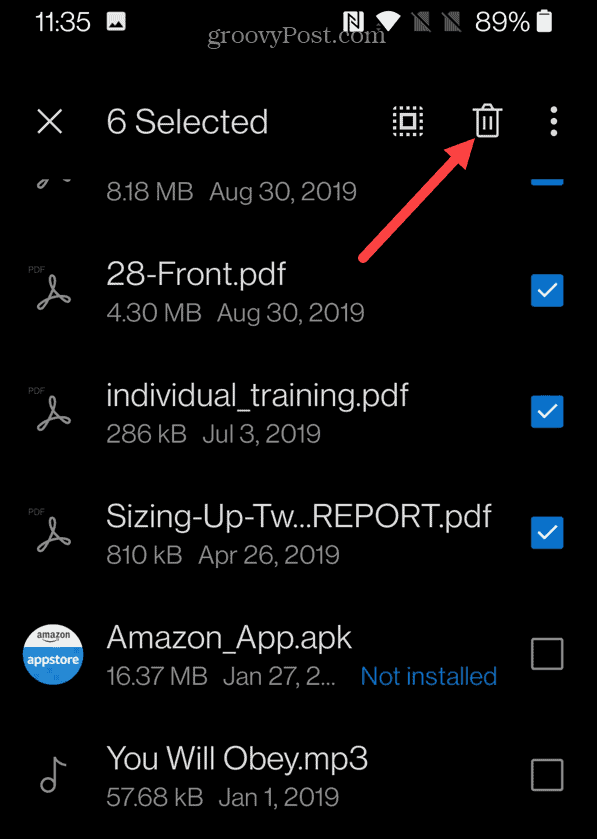
- Потвърдете, че искате да изтриете елементите, като докоснете Добре.
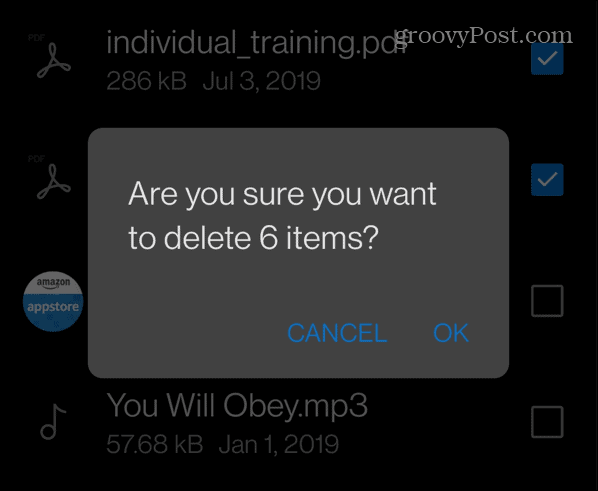
Как да изтриете дублиращи се снимки на Android
Ако сте запален фотограф, вероятно търсите перфектния кадър, когато правите снимки на Android. Това често може да доведе до няколко дублиращи се снимки и други ненужни снимки.
Ако искате да изтриете дублиращи се снимки на вашето устройство с Android:
- Стартирайте Google Photos приложение и изберете Библиотека.
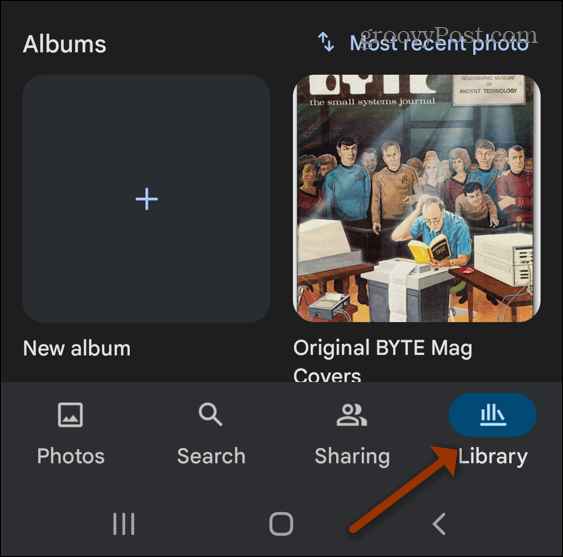
- Натиснете продължително снимка във вашата библиотека, докато кадрите започнат да се мърдат.
- Изберете всички изображения, които искате да премахнете, след което докоснете Икона за кошче на върха.

- Снимките, които изтриете от приложението, ще бъдат преместени в Папка за боклук. Това означава, че те все още заемат място за съхранение. Отидете на главния екран на Google Photos и докоснете Кошче бутон близо до горната част.
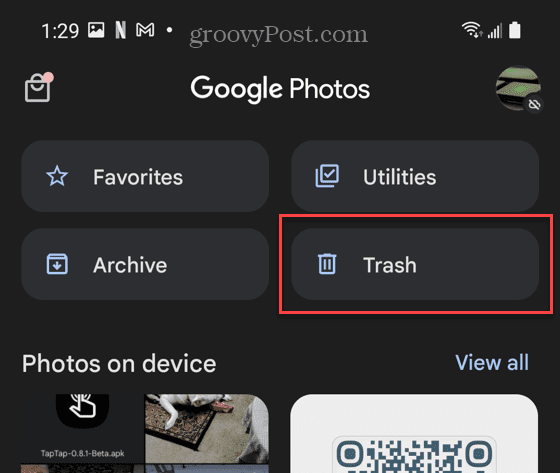
- От там можете да изтриете всички снимки от Кошче с един замах чрез потупване Изтриване на всички в долната част на екрана.
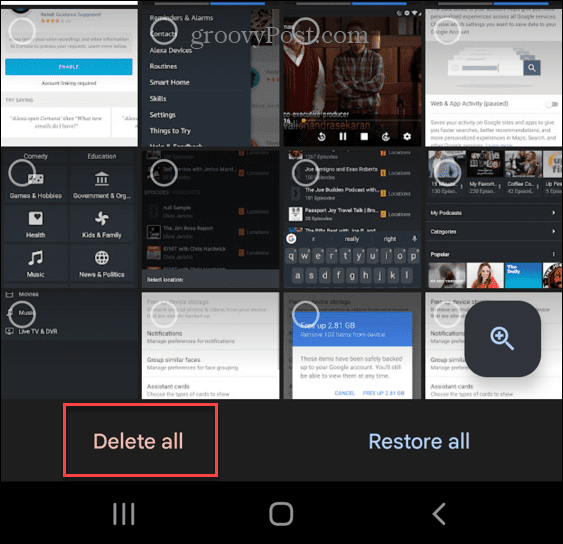
- Докоснете Изтрий когато Google Photos поиска разрешение за изтриване на снимки от телефона ви.
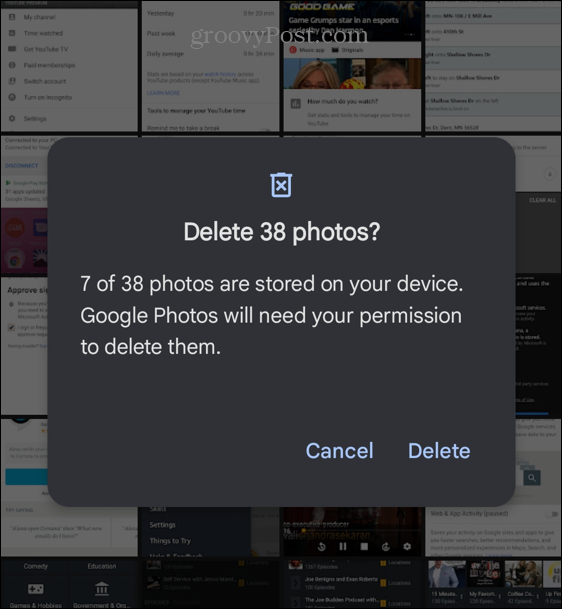
Как да използвате Files от Google за почистване на телефона си с Android
В Файлове от Google приложението изпълнява повечето от ръчните стъпки, показани по-горе, с едно докосване. Това също е алтернативно приложение за управление на файлове за вашето приложение, ако телефонът ви няма такова.
За да използвате Files by Google:
- Изтеглете и инсталирайте Файлове от Google на вашето устройство с Android.
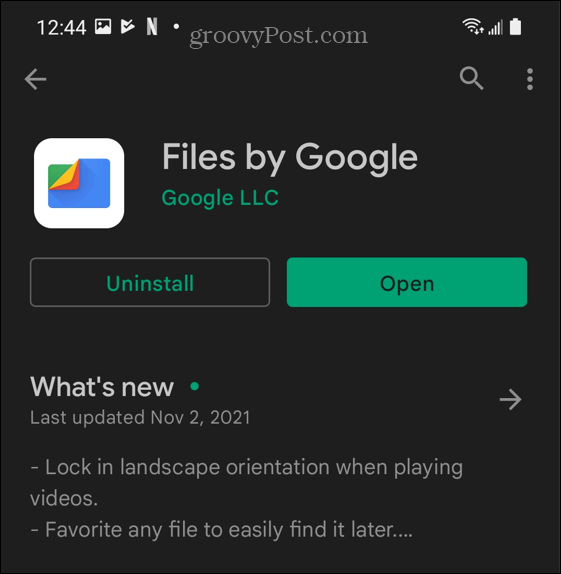
- Стартирайте приложението и докоснете Чисти бутон в долната част.
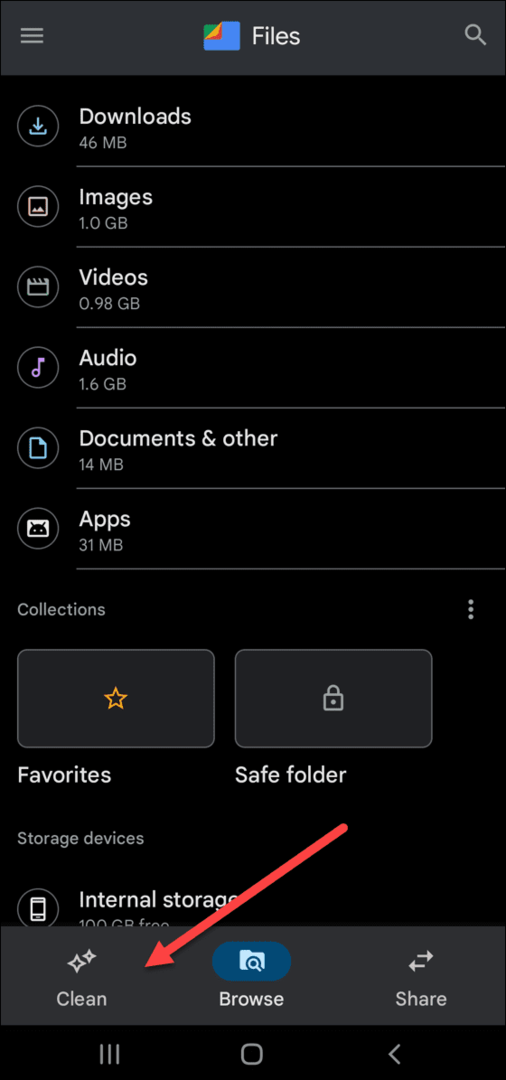
- Приложението ще сканира телефона ви и ще ви представи изчерпателен списък с Предложения за почистване. Първият е да почистите временни нежелани файлове. Списъкът ще съдържа и опция за изтриване на големи файлове, записани носители, изтеглени файлове и др.
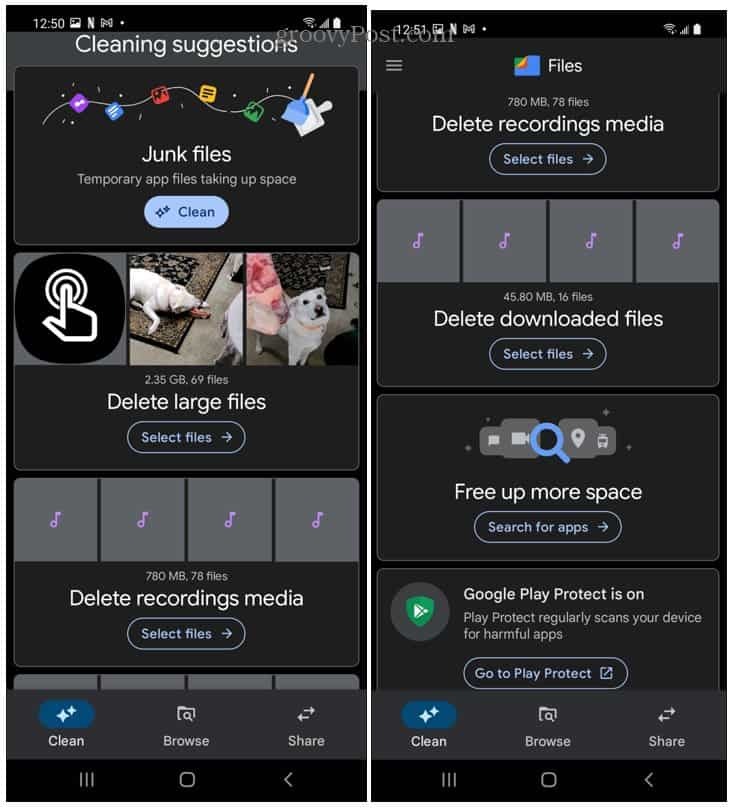
- За Ненужни файлове раздел, докоснете Чисти бутон и дайте разрешение да го изчистите.
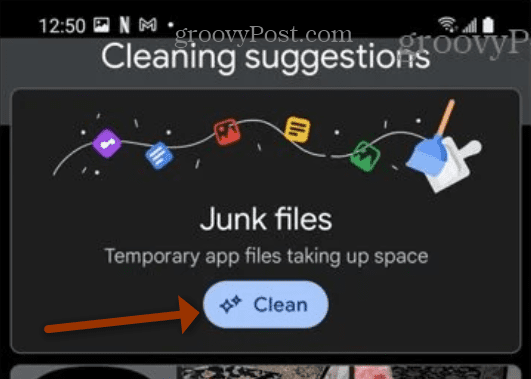
- Той обаче не премахва автоматично други файлове в списъка. Вместо това приложението ще посочи големи файлове на телефона ви. Проправете си път през списъка и се отървете от елементите, от които не се нуждаете.
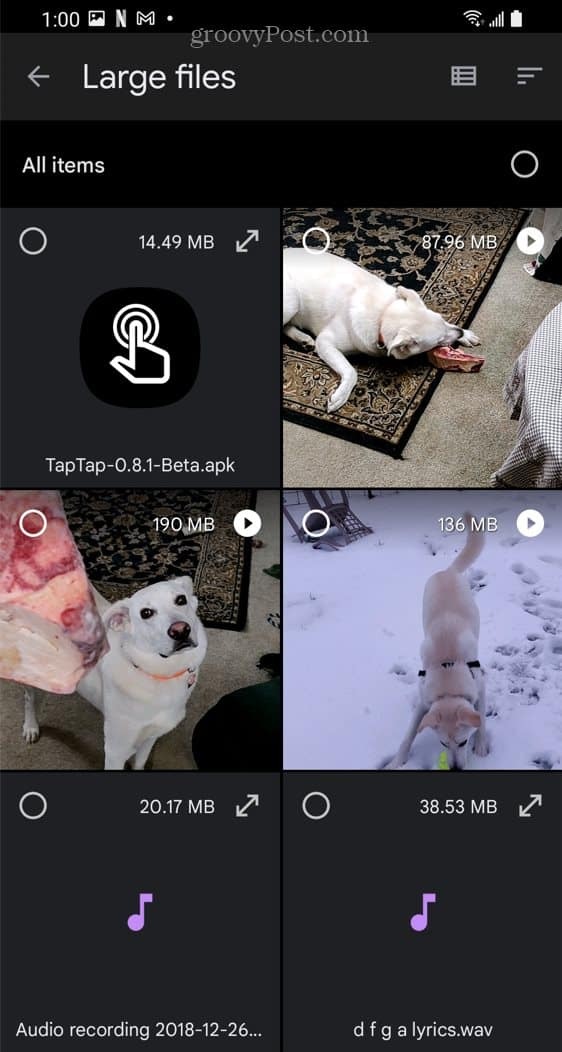
Извършване на редовна поддръжка на Android
Стъпките по-горе трябва да ви помогнат да изпразните кошчето на Android. Ако вашият телефон или таблет с Android започва да се чувства бавен и да работи бавно, премахването на боклуци и други ненужни файлове може да подобри отзивчивостта.
За повече информация за Android, разгледайте намиране на пароли за Wi-Fi на Android. Ако сте потребител на Windows 10, може да се интересувате как да изпразнете кошчето автоматично.
Как да намерите своя продуктов ключ за Windows 11
Ако трябва да прехвърлите своя продуктов ключ за Windows 11 или просто се нуждаете от него, за да извършите чиста инсталация на операционната система,...
Как да изчистите кеша, бисквитките и историята на сърфирането в Google Chrome
Chrome върши отлична работа по съхраняването на вашата история на сърфиране, кеш памет и бисквитки, за да оптимизира работата на браузъра ви онлайн. Нейното е как да...
Съвпадение на цените в магазина: Как да получите онлайн цени, докато пазарувате в магазина
Купуването в магазина не означава, че трябва да плащате по-високи цени. Благодарение на гаранциите за съвпадение на цените, можете да получите онлайн отстъпки, докато пазарувате в...
Как да подарите абонамент за Disney Plus с цифрова карта за подарък
Ако сте се наслаждавали на Disney Plus и искате да го споделите с други, ето как да закупите абонамент за Disney+ Gift за...
